用友NCUFIDA组织机构管理系统操作手册
用友NC操作

一.NC登录1.插入密匙,初始密码:123456,可用“得安CSP管理工具(普通用户版)”修改密码2.打开IE浏览器(https://113.108.136.51:888/)—录入密匙密码3.浏览器上方,工具—Internet选项—安全—可信任站点—添加NC的地址(初次登陆时设,以后无需再设)4.Internet—自定义级别—“actiex控件和插件”以下的全部“启用”(初次登陆时设,以后无需再设)5.选UFIDA NC(注意:Java要用5.0本版,高本版可能会出问题,且不要使用更新)6.初次登陆的密码与用户编号一致(初次登陆是速度会比较慢),点“选项”在“压缩远程调用流”前打√,可加快登陆速度7.若在使用过程中NC出现异常状况,就退出NC并清缓存,步骤:开始—运行—在框中输入英文状态的“.”回车,把“NCCACHE”文件夹彻底删除,或者用“快速清除用友NC缓存”工具清除。
清除后,登陆NC会像第一登陆那样,速度比较慢。
二.登录后1.修改密码:“帮助”旁边的“▽”—改密码(注意:NC的密码修改后,报表系统的密码也要修改,否则报表系统无法取数)2.更换登录账套:无需“注销”,右上角“快速切换”—选账套或更改登录日期。
3.常用的模块:选中模块—右键“创建快捷方式”→在“我的工作”就会有该模块的快捷方式。
4.退出系统:用右上角的“注销”,退出NC后再把密匙拔出三.其他注意1.NC和IUFO可以同时登录,一台机可登录多个用户,一个用户不能同时在多台电脑登录。
2.节点窗口空白处点右键,可刷新。
3.总账中的“往来核销”和“应收应付系统”只需用一个,否则重复工作,且选定后不能随意改变,否则“应收应付系统”的余额会与总账的余额不一致,导致无法结账。
4.单据中的“蓝色字”为必录项。
5.在NC系统中凡是有“打印”的地方都可以导出excel表格,按“打印”后,选择“预览”,左上角是导出excel表的按钮。
一.基本档案(一)人员信息1.部门由集团统一设置不能修改2.人员管理档案选中部门—增加—篮色字体的项目填写完整后保存即可,需要发放工资的人员还要录入其银行账户,增加的人员要在“交叉校验规则”中修改“部门—人员”的规则(详见(四)3.交叉校验规则)(二)客商信息1.地区分类“集团内”由集团统一,不能修改;选中“集团外”—增加—录入地区编码和名称即可2.客商管理档案(1)注意客商编码是jck+四位流水号,若jck变成大写字母或流水号位数变成三位,都会被认为是不同的编号,即:于对NC而言,jck0001、JCK0001、jck001是三个不同的编号(2)客商名称要录入全称,业务信息—客商属性,选择“客商”(现在不选也可以,若使用应收应付系统时则最好选上,因为“供应商”只出现在应收系统,而“客户”只出现在应付系统,“客商”则应收应付中都能出现)(3)可以先选中地区分类再增加客商,也可以先按“增加”按钮,在卡片中选择地区分类(4)增加客商后,按“银行账户”增加客商的账户信息,进入卡片界面后,增加—在“基本信息”中,录入账户、开户银行、选择银行类别、是否默认账户—在“网银信息”中录入地区(注意:“基本信息”与“网银信息”中的“单位名称”会自动带入在原来在客商管理档案中录入的名称,但是若录入银行账户后,再修改客商管理档案中的客商名称时,银行账户中的“单位名称”不会随之变更,需手工修改,即一旦客商的名称录入错误,需要修改的地方共有三处)(5)账上有数据的客商不要删除,否则数据会出问题(三)存货信息1.现“存货分类”和“计量档案”都有集团统一设置2.存货管理档案:选中存货类别—增加—默认模板新增—把蓝色字体的内容填写完整—保存(注意:税目虽然为必填项,而由于我们现在并没有使用NC的存货系统,所以此项其实是没有用的,选“其他行业”就行了)(四)财务会计信息1.会计科目:可以增加、修改、查询会计科目及其辅助项的设置等(注意:若修改损益类的辅助核算必需在上月结转损益以后,若本月修改了损益类的辅助核算,则不能删除上月的结转凭证,否则新生成的凭证会出问题)2.常用摘要:可以在此编辑常用的摘要,在制单时也可以用“维护”编辑3.交叉校验规则:此处可以设置辅助项之间的关联关系,以及辅助项与科目之间的关联关系。
用友NC财务信息系统操作手册全

用友NC财务信息系统操作手册全一、系统登录打开浏览器,在地址栏输入用友 NC 财务信息系统的网址。
进入登录页面后,输入用户名和密码,点击“登录”按钮即可进入系统。
二、系统主界面介绍登录成功后,进入系统主界面。
主界面分为多个区域,包括菜单栏、导航栏、工作区等。
菜单栏位于页面顶部,包含了系统的各项功能模块,如财务会计、管理会计、资金管理等。
导航栏位于页面左侧,以树形结构展示了各个功能模块下的具体操作菜单。
工作区是主要的操作区域,用于显示和处理各种业务数据。
三、财务会计模块(一)总账管理1、凭证录入点击“凭证录入”菜单,进入凭证录入界面。
依次填写凭证日期、凭证类别、摘要、科目、金额等信息。
注意科目选择的准确性和借贷方金额的平衡。
2、凭证审核审核人员登录系统后,在“凭证审核”菜单中选择需要审核的凭证,核对凭证内容无误后点击“审核”按钮。
3、记账完成凭证审核后,进行记账操作。
在“记账”菜单中选择相应的会计期间,点击“记账”按钮。
(二)往来管理1、客户往来管理包括客户档案的建立与维护、应收账款的核算与管理等。
可以进行应收账款的核销、账龄分析等操作。
2、供应商往来管理类似客户往来管理,对供应商档案进行管理,核算应付账款,并进行相关的业务处理。
(三)报表管理1、资产负债表系统提供了资产负债表的模板,在相应的功能菜单中选择会计期间,即可生成资产负债表。
2、利润表同资产负债表,选择会计期间生成利润表。
3、现金流量表需要按照现金流量项目对相关业务进行指定,然后生成现金流量表。
四、管理会计模块(一)预算管理1、预算编制根据企业的战略规划和经营目标,制定各项预算指标,如收入预算、成本预算、费用预算等。
2、预算控制在业务发生过程中,对各项预算指标进行实时监控和控制,确保业务活动在预算范围内进行。
3、预算分析对预算执行情况进行分析和评估,找出预算差异的原因,并采取相应的措施进行调整和改进。
(二)成本管理1、成本核算选择成本核算方法,如品种法、分步法、分批法等,对企业的生产成本进行核算。
用友NC运营管理信息系统操作手册(全)
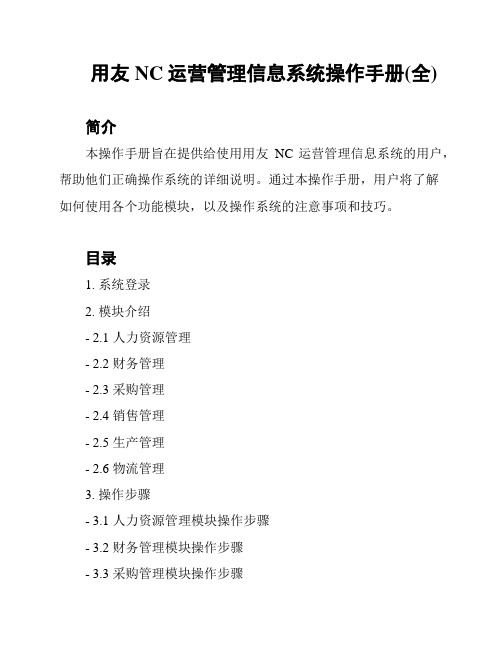
用友NC运营管理信息系统操作手册(全)简介本操作手册旨在提供给使用用友NC运营管理信息系统的用户,帮助他们正确操作系统的详细说明。
通过本操作手册,用户将了解如何使用各个功能模块,以及操作系统的注意事项和技巧。
目录1. 系统登录2. 模块介绍- 2.1 人力资源管理- 2.2 财务管理- 2.3 采购管理- 2.4 销售管理- 2.5 生产管理- 2.6 物流管理3. 操作步骤- 3.1 人力资源管理模块操作步骤- 3.2 财务管理模块操作步骤- 3.3 采购管理模块操作步骤- 3.4 销售管理模块操作步骤- 3.5 生产管理模块操作步骤- 3.6 物流管理模块操作步骤4. 注意事项5. 常见问题解答系统登录用户可以在使用用友NC运营管理信息系统之前,通过输入正确的用户名和密码进行系统登录。
登录后,用户将获得访问各个功能模块的权限。
模块介绍本系统包含多个功能模块,以下为各个模块的简要介绍:2.1 人力资源管理人力资源管理模块用于管理公司的员工信息、薪资福利、考勤等。
用户可以通过该模块进行员工档案管理、薪资核算、考勤记录等操作。
2.2 财务管理财务管理模块用于管理公司的财务信息,包括会计凭证、资产负债表、利润表等。
用户可以通过该模块进行财务录入、报表查询、凭证管理等操作。
2.3 采购管理采购管理模块用于管理公司的采购流程,包括采购申请、采购订单、供应商管理等。
用户可以通过该模块进行采购申请、订单审批、供应商维护等操作。
2.4 销售管理销售管理模块用于管理公司的销售流程,包括销售订单、客户管理、销售出库等。
用户可以通过该模块进行订单录入、客户查询、出库管理等操作。
2.5 生产管理生产管理模块用于管理公司的生产流程,包括生产计划、生产订单、生产任务等。
用户可以通过该模块进行计划制定、订单跟踪、任务分配等操作。
2.6 物流管理物流管理模块用于管理公司的物流流程,包括库存管理、运输管理、仓库管理等。
用户可以通过该模块进行库存查询、运输安排、仓库盘点等操作。
用友NC操作手册轻松学财务软件

固定资产操作手册1.录入原始卡片1.1.点击【财务会计】--【固定资产】--【录入原始卡片】点击【选择类别】, 列出资产类别表列, 选择类别后【拟定】显示原始卡片录入界面:1.2.录入卡片内容, 点击【保存】生成一张原始卡片。
点击【修改】进行录入过程中旳改动。
1.3.卡片复制在原始卡片录入界面, 点击【卡片定位】, 选择要进行复制旳卡片, 点击【复制】, 录入需复制旳张数【拟定】。
复制完旳卡片是浏览状态若要进行修改, 点击【修改】进入编辑界面1.4.卡片删除2.在原始卡片录入界面点击【卡片定位】选择要删除旳卡片, 点击【删除】。
卡片删除后原卡片编码、资产编码浮现空号, 录入下一张时不会补号。
3.资产增长3.1.点击【财务会计】--【固定资产】--【新增资产】--【资产增长】3.2.选择类别拟定后浮现一张空白卡片, 录入卡片内容保存。
3.3.在会计平台生成凭证4.与原始卡片旳操作相似, 可以对新增旳卡片进行【修改】、【删除】旳操作。
5.在卡片【复制】时应注意, 只能将新增旳卡片进行复制, 不能用原始卡片复制。
6.资产减少6.1.点击【财务会计】--【固定资产】--【资产减少】进入资产减少界面点击【新增】浮现卡片查询界面, 通过录入资产类别、资产编号范畴或其他自定义查询条件来选择添加卡片6.2.如果查询出旳成果中有不需做减少旳卡片, 可以选中或用shift多选【移出】。
6.3.录入减少日期、减少方式等内容后【保存】退出6.4.在会计平台生成凭证7.资产变动7.1.点击【财务会计】--【固定资产】--【资产维护】--【资产变动】7.2.点击【选择摸板】, 单击【新增】, 查询要进行变动旳资产卡片, 录入变动值, 【保存】退出7.3.批量变动7.4.在资产变动界面, 列出需做变动旳资产, 修改第一条记录后点击【批量变动】则背面各条记录统一与第一条记录做相似变动8.在批量变动时, 变动因素只能是管理部门变动、使用部门变动、折旧承当部门变动、使用状况调节、使用年限调节、资产类别调节、合计折旧调节、其他不能做批量变动。
UFIDA NC供应链操作手册

UFIDA NC供应链操作手册1普通采购业务 (2)1.1流程图 (2)1。
2具体操作流程 (2)2供应商寄存管理业务(VMI) (21)2。
1流程图 (21)2。
2具体操作流程 (21)3销售业务 (44)3。
1流程图 (44)3。
2具体操作流程 (45)1普通采购业务1.1流程图1.2具体操作流程1。
先登录用友NC界面,打开节点【供应链】-【采购管理】-【物资需求申请】—【维护物资需求申请】节点,双击【维护物资需求申请】节点,将鼠标指到【增加】,单击按钮激活填制单,录入需求库存组织、申请部门、申请人.存货编码双击双击存货编码栏下的放大镜,进入存货档案。
选择需要采购的物资名称,双击,最后点击确定。
最后对这张需求申请单进行保存、审核。
2。
双击【需求汇总平衡】节点,进入需求汇总界面进入查询条件输入界面,选择需要的条件,点击确定。
数量栏必须填单击查询选中需要汇总的单据选中需要汇总的单据此时需求类型为毛需求点击汇总、库存平衡,并查看库存满足数量及建议订购数量,最后点击确定。
特别注意:如果需求物资数量小于库存满足数量,则不再需要请购;若需求数量大于库存满足数量,则需请购。
3.再次双击【维护物资需求申请】节点,点击查询,进入查询条件界面,选中审批通过,点击确定。
净需求查看需求单的需求类型,这时需求类型为净需求.则关闭此节点,进行下一步操作.4。
双击【需求汇总平衡】节点,进入需求汇总界面,接下来的步骤同2,点击查询,选中需要汇总的单据,点击汇总,库存平衡,确定。
红圈处显示:已经推式生成下游单据,本次汇总平衡过程完成.则可关闭此需求汇总平衡界面,进行下一步操作.5.点击【供应链】—【采购管理】—【请购】-【维护请购单】节点,双击【维护请购单】节点,点击查询,进入查询条件输入,输入相应的条件,点击确定。
查询后会出现请购单据,点击审核,则可关闭维护请购单界面.查看审核6.点击【供应链】-【采购管理】-【采购订单】—【订单处理】—【维护订单】节点,双击【维护订单】节点,进入订单界面。
用友ERP-NC操作系统使用手册

库存其他业务管理
存货核算管理
转库业务:
完成项目部同一个库存组织内存货在仓库间移动、远程仓库间调拨的业务,存货转出、转入后系统自动生成其它出库单和其它入库单
调拨业务:
完成项目部之间存货的调出、调入业务。
盘点:
完成库存盘点工作。主要功能:自动生成盘点单、盘点数量录入、账面取数、差异生成、审批、盘点调整等。
存货档案(基本档案、管理档案、生产档案)
集团维护(分配到公司)
公司维护
目前各项目部自行维护
客商分类
集团维护
公司维护
集团统一定义
客商档案(基本档案、管理档案)
集团维护(分配到公司)
公司维护
目前各项目部自行维护
仓库档案
公司维护使用
基础档案维护(2)
档案名称
集团档案
公司档案
说明
收发类别
集团维护
公司维护
集团统一定义
库存其他业务处理
D
C
B
A
基础档案维护
期初数据维护
项目部自采业务
项目部甲供材管理
E
库存其他业务管理
F
存货核算管理
存货核算业务处理
从资金的角度管理存货的出入库业务。其主要功能是核算存货的入库成本、出库成本和结余成本,完成对采购的暂估业务的处理(在采购中处理、存货自动记账)、存货成本的调整、提取存货跌价准备等,通过对存货成本的计算可以及时准确地将各类存货成本归集到各成本项目和成本对象上,为全面成本管理、成本分析提供可靠、及时的基础数据。
项目分类
集团维护
公司维护
目前各项目部自行维护
项目档案
集团维护(分配到公司)
公司维护
目前各项目部自行维护
用友NC用户操作手册及常见问题处理
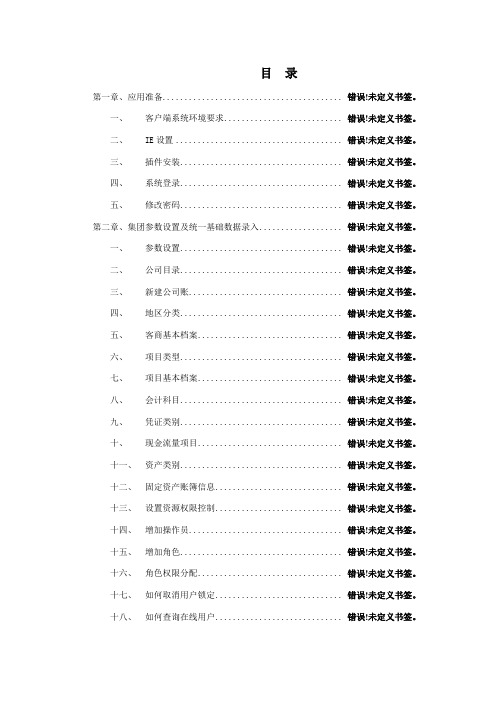
目录第一章、应用准备......................................... 错误!未定义书签。
一、客户端系统环境要求........................... 错误!未定义书签。
二、IE设置...................................... 错误!未定义书签。
三、插件安装..................................... 错误!未定义书签。
四、系统登录..................................... 错误!未定义书签。
五、修改密码..................................... 错误!未定义书签。
第二章、集团参数设置及统一基础数据录入................... 错误!未定义书签。
一、参数设置..................................... 错误!未定义书签。
二、公司目录..................................... 错误!未定义书签。
三、新建公司账................................... 错误!未定义书签。
四、地区分类..................................... 错误!未定义书签。
五、客商基本档案................................. 错误!未定义书签。
六、项目类型..................................... 错误!未定义书签。
七、项目基本档案................................. 错误!未定义书签。
八、会计科目..................................... 错误!未定义书签。
九、凭证类别..................................... 错误!未定义书签。
(财务知识)用友NC财务系统使用手册最全版
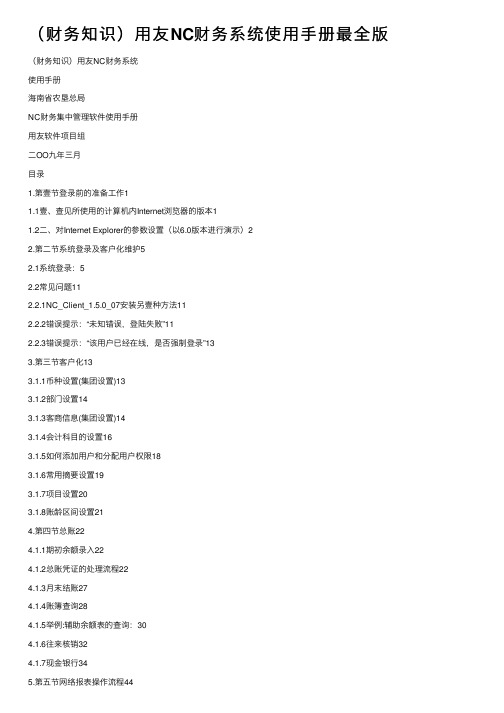
(财务知识)⽤友NC财务系统使⽤⼿册最全版(财务知识)⽤友NC财务系统使⽤⼿册海南省农垦总局NC财务集中管理软件使⽤⼿册⽤友软件项⽬组⼆OO九年三⽉⽬录1.第壹节登录前的准备⼯作11.1壹、查见所使⽤的计算机内Internet浏览器的版本11.2⼆、对Internet Explorer的参数设置(以6.0版本进⾏演⽰)22.第⼆节系统登录及客户化维护52.1系统登录:52.2常见问题112.2.1NC_Client_1.5.0_07安装另壹种⽅法112.2.2错误提⽰:“未知错误,登陆失败”112.2.3错误提⽰:“该⽤户已经在线,是否强制登录”133.第三节客户化133.1.1币种设置(集团设置)133.1.2部门设置143.1.3客商信息(集团设置)143.1.4会计科⽬的设置163.1.5如何添加⽤户和分配⽤户权限183.1.6常⽤摘要设置193.1.7项⽬设置203.1.8账龄区间设置214.第四节总账224.1.1期初余额录⼊224.1.2总账凭证的处理流程224.1.3⽉末结账274.1.4账簿查询284.1.5举例:辅助余额表的查询:304.1.6往来核销324.1.7现⾦银⾏345.第五节⽹络报表操作流程446.第六节⼿⼯编制报表491.第壹节登录前的准备⼯作1.1壹、查见所使⽤的计算机内Internet浏览器的版本⾸先,确定您计算机内Internet浏览器的版本,查见⽅法是,双击桌⾯上的“”IE浏览器,将IE打开,如图1。
图1然后进⼊“帮助”菜单打开“关于InternetExplorer”,即能够查见到IE的版本号,如图2。
版本号,要为6.0或之上版本,如版本低于6.0,需进⾏IE的升级。
图21.2⼆、对InternetExplorer的参数设置(以6.0版本进⾏演⽰)1.2.1.1打开IE后,⾸先点击“⼯具”→“internet选项”,见图3图31.2.1.2在弹出的页⾯中,点击“安全”→“受信任站点”→“站点”,如图4图41.2.1.3将NC登陆地址加⼊到地址栏中,再点击“添加”,见图5图51.2.1.4将地址添加完毕后,点击确定退出。
用友NC操作手册

注意:当您合并生成凭证时,需要先选择合并方案,否则系统按默认方案进行合并。
设置控制条件:点“控制条件”页签,进入控制条件设置界面,针对每一个单据类型设置一组控制条件。 生成凭证的时候遵循这里设置的控制条件。
2020/12/8
25
➢ 如何取消已生成凭设证置的控生制成条标件志:对点于“已控生制成条但件未”审页核签的,凭进证入可控已制取条消件生设成标志?
单据对应生成一张凭证,如果某几个单据序号重复,那么相同序号的单据将合并生成一张凭 证。 5. 实时凭证生成会计凭证时选择了选项“后台生成凭证”选项,那么生成凭证时是按默认合并 方案进行凭证合并的,而不按批选中设置的合并方案合并。
2020/12/8
27
注意事项
6. 当您合并生成凭证时,需要先选择合并方案,否则系统按默认方案进行合并。 7. 如果已生成的凭证进行完审核,将不能取消生成状态。 8. 控制条件修改后需对实时凭证进行重算方能起作用 9. .如果凭证模板上及凭证生成中均定义了单据类型的控制条件,则以凭证模板上的控制条件优
先。 10. 如果业务单据自行合并传入平台(如存货核算的成本计算等),在按单据自定义条件查询时,
凭证列表只显示第一条单据信息。 11. .未生成凭证和已生成凭证查询结果界面,均支持双击列排序。 12. 实时凭证【删除】按钮为【实时凭证删除】,会计凭证【删除】按钮为【会计凭证删除】,
支持功能按钮权限分配。
2020/12/8
系统会根据原来会计平台设置的业务描述和已定义好的凭
证模板自动生成会计凭证。此时一共生成了七张凭证?为
什么生成七张凭证呢?是不是还可以生成一张,或每笔成
生一张凭证呢?
20
用友ncufida组织机构管理系统操作手册
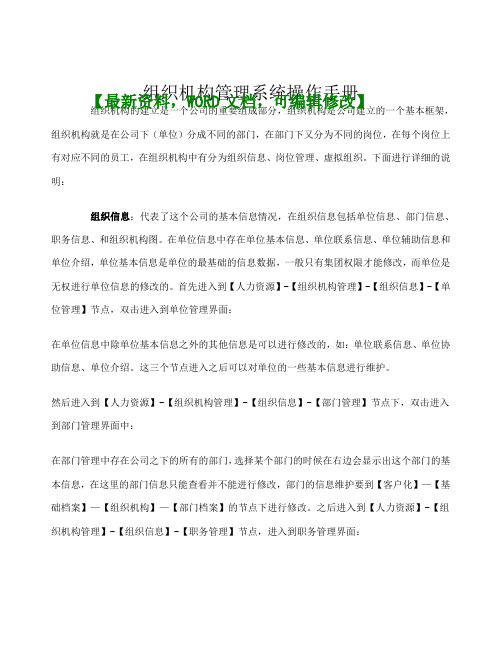
组织机构管理系统操作手册【最新资料,WORD文档,可编辑修改】组织机构的建立是一个公司的重要组成部分,组织机构是公司建立的一个基本框架,组织机构就是在公司下(单位)分成不同的部门,在部门下又分为不同的岗位,在每个岗位上有对应不同的员工,在组织机构中有分为组织信息、岗位管理、虚拟组织。
下面进行详细的说明:组织信息:代表了这个公司的基本信息情况,在组织信息包括单位信息、部门信息、职务信息、和组织机构图。
在单位信息中存在单位基本信息、单位联系信息、单位辅助信息和单位介绍,单位基本信息是单位的最基础的信息数据,一般只有集团权限才能修改,而单位是无权进行单位信息的修改的。
首先进入到【人力资源】-【组织机构管理】-【组织信息】-【单位管理】节点,双击进入到单位管理界面:在单位信息中除单位基本信息之外的其他信息是可以进行修改的,如:单位联系信息、单位协助信息、单位介绍。
这三个节点进入之后可以对单位的一些基本信息进行维护。
然后进入到【人力资源】-【组织机构管理】-【组织信息】-【部门管理】节点下,双击进入到部门管理界面中:在部门管理中存在公司之下的所有的部门,选择某个部门的时候在右边会显示出这个部门的基本信息,在这里的部门信息只能查看并不能进行修改,部门的信息维护要到【客户化】—【基础档案】—【组织机构】—【部门档案】的节点下进行修改。
之后进入到【人力资源】-【组织机构管理】-【组织信息】-【职务管理】节点,进入到职务管理界面:在职务信息中所有的职务都是由集团统一进行建立的,只有拥有集团的权限才能对这些职务进行增加、删除或者修改,如果这些职务不能满足公司的需要可以向集团申请,由集团添加。
最后进入到【人力资源】-【组织机构管理】-【组织信息】-【组织机构图】节点下,双击进入到组织机构图界面中:在组织机构图中选择组织类型,然后选择某个部门或者单位,在组织机构图中就会按照组织机构类型将图表显示出来:在图表上右键还可以查看部门该部门或岗位的人员,选择人员可以将人员以卡片的形式显示出来:当进入到人员这个界面中可以选中某个人员,点击【人员信息】将这个人员的所有信息显示出来:岗位管理:岗位信息中可以查询本公司的所有的岗位以及在每个部门下的所有岗位,除此之外还有岗位合并、岗位变更、岗位添加和删除、在每个岗位上的现任人员以及曾任人员,在岗位管理中又分为岗位信息、岗位任职浏览、继任人选维护、任职情况分析。
UFIDA-NC供应链操作手册
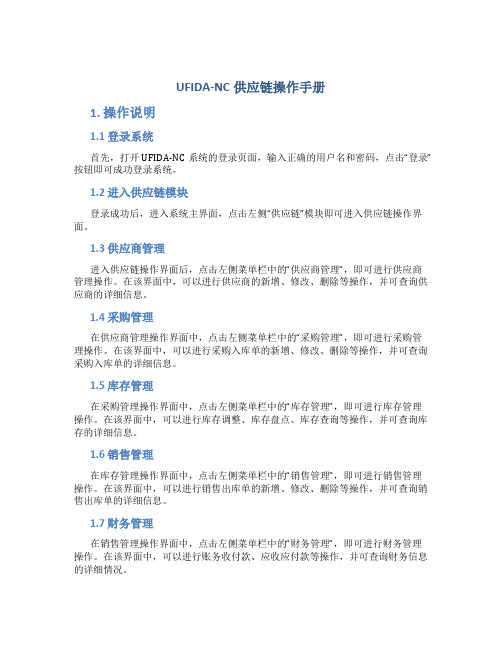
UFIDA-NC供应链操作手册1. 操作说明1.1 登录系统首先,打开UFIDA-NC系统的登录页面,输入正确的用户名和密码,点击“登录”按钮即可成功登录系统。
1.2 进入供应链模块登录成功后,进入系统主界面,点击左侧“供应链”模块即可进入供应链操作界面。
1.3 供应商管理进入供应链操作界面后,点击左侧菜单栏中的“供应商管理”,即可进行供应商管理操作。
在该界面中,可以进行供应商的新增、修改、删除等操作,并可查询供应商的详细信息。
1.4 采购管理在供应商管理操作界面中,点击左侧菜单栏中的“采购管理”,即可进行采购管理操作。
在该界面中,可以进行采购入库单的新增、修改、删除等操作,并可查询采购入库单的详细信息。
1.5 库存管理在采购管理操作界面中,点击左侧菜单栏中的“库存管理”,即可进行库存管理操作。
在该界面中,可以进行库存调整、库存盘点、库存查询等操作,并可查询库存的详细信息。
1.6 销售管理在库存管理操作界面中,点击左侧菜单栏中的“销售管理”,即可进行销售管理操作。
在该界面中,可以进行销售出库单的新增、修改、删除等操作,并可查询销售出库单的详细信息。
1.7 财务管理在销售管理操作界面中,点击左侧菜单栏中的“财务管理”,即可进行财务管理操作。
在该界面中,可以进行账务收付款、应收应付款等操作,并可查询财务信息的详细情况。
2. 注意事项2.1 数据安全在进行UFIDA-NC供应链操作时,应注意数据的安全性,避免数据泄露或被非法修改、删除等情况,造成不必要的损失和影响。
2.2 操作权限在进行UFIDA-NC供应链操作前,应具备相应的操作权限,并遵守公司规定的操作流程和标准,以免引起不必要的争议和误解。
2.3 及时备份在进行UFIDA-NC供应链操作时,应及时备份重要数据,以防数据丢失或不可恢复,对公司业务产生不良影响。
3. 总结通过UFIDA-NC供应链操作手册的介绍,我们了解了系统的基本操作流程和注意事项,有助于我们在实际操作中更加规范和高效地管理供应链业务,提高公司的综合管理水平和竞争力。
用友NC-UFO操作手册说课讲解

IUFO操作手册一、创建报表我的报表—报表表样:打开报表表样的时候,系统会自动默认一个“本单位报表”文件夹,可以在这个文件夹下直接存放报表,也可以在这个文件夹下创建其他的文件夹,点击“目录”—“新建”,然后在窗口中录入需要创建的文件夹名称,选择需要创建报表的文件夹,然后点击“报表”—“新建”,在这里创建报表的常用方式有两种,“新建”和“导入”,如果有报表的EXCEL格式文件,直接使用“导入”,选择文件类型“EXCEL格式”,点击下一步,点击“浏览”查找EXCEL格式的报表文件存放的路径,找到后,选中报表,点击“导入”,导入成功后,系统会出现一个窗口,需要对导入的报表进行命名,录入“报表编码”、“报表名称”即可,对报表进行编辑需要选中报表,然后点击“工具”—“格式设计”,下图是报表设计的窗口,系统是按照EXCEL格式的方式进行报表设计的,除了需要取数的单元格要进行公式设置,文字单元格可以直接进行修改,要进行公式设置前,首先要对报表进行关键字的设置,“数据”—“关键字设置”,对于中文报表,一般选择“单位”、“月”即可,然后要设置关键字在报表的什么位置生成,下图中,设置为报表表格的A3、D3两个位置分别生成单位、月,接下来对需要取数的单元格进行设置,选中单元格,点击“数据”—“指标提取”,在弹出的指标提取窗口点“确定”,在刚才选择的单元格右下角就会出现一个红色的“T”,表示指标设置成功,单元格也可以选中多个,进行指标设置,方法同上,设置好指标后,保存报表即可。
二、任务设置网络报表—任务—任务:注意:任务必须进行设置,否则无法进行报表计算。
打开任务功能,同样的系统有一个默认的“本单位任务”文件夹,可以在这个文件夹中创建任务,也可以点击“目录”,新建文件夹,设置好目录后,点击“任务”—“新建”,首先看“任务”页面,“任务名称”是必须录入的,其他都是选填项,建议将“任务有效起始时间”定义为年初(如下图),然后看“关键字选择”页面,这里要选择和报表中一样的关键,如:报表中选择“单位”、“月”,这里就必须选择“单位”、“月”,接下来看“报表选择”页面,选中需要的报表即可,在三个页面都设置完后,点“确定”,如果是在集团或者上级单位设置任务,那么,可以将任务分配给下级单位,选中任务,点击“其他功能”—“分配任务”,点击“增加”,在弹出的单位选择窗口中,选中单位,点确定,任务到此就设置完成了。
用友ERP-NC财务管理信息系统用户操作手册.docx
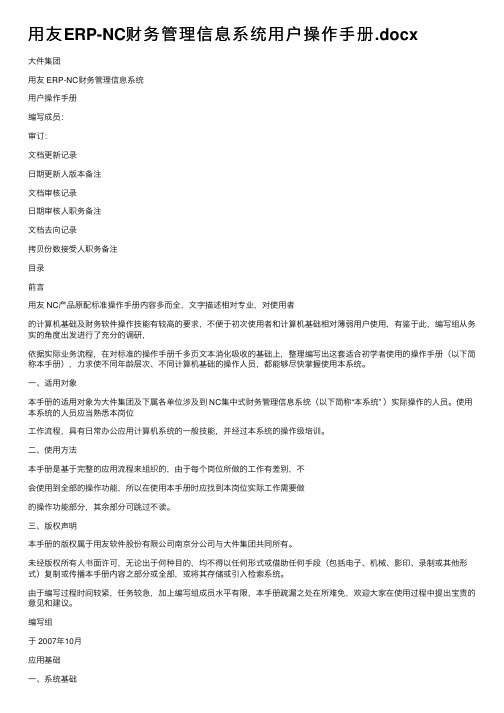
⽤友ERP-NC财务管理信息系统⽤户操作⼿册.docx⼤件集团⽤友 ERP-NC财务管理信息系统⽤户操作⼿册编写成员:审订:⽂档更新记录⽇期更新⼈版本备注⽂档审核记录⽇期审核⼈职务备注⽂档去向记录拷贝份数接受⼈职务备注⽬录前⾔⽤友 NC产品原配标准操作⼿册内容多⽽全,⽂字描述相对专业,对使⽤者的计算机基础及财务软件操作技能有较⾼的要求,不便于初次使⽤者和计算机基础相对薄弱⽤户使⽤,有鉴于此,编写组从务实的⾓度出发进⾏了充分的调研,依据实际业务流程,在对标准的操作⼿册千多页⽂本消化吸收的基础上,整理编写出这套适合初学者使⽤的操作⼿册(以下简称本⼿册),⼒求使不同年龄层次、不同计算机基础的操作⼈员,都能够尽快掌握使⽤本系统。
⼀、适⽤对象本⼿册的适⽤对象为⼤件集团及下属各单位涉及到 NC集中式财务管理信息系统(以下简称“本系统” )实际操作的⼈员。
使⽤本系统的⼈员应当熟悉本岗位⼯作流程,具有⽇常办公应⽤计算机系统的⼀般技能,并经过本系统的操作级培训。
⼆、使⽤⽅法本⼿册是基于完整的应⽤流程来组织的,由于每个岗位所做的⼯作有差别,不会使⽤到全部的操作功能,所以在使⽤本⼿册时应找到本岗位实际⼯作需要做的操作功能部分,其余部分可跳过不读。
三、版权声明本⼿册的版权属于⽤友软件股份有限公司南京分公司与⼤件集团共同所有。
未经版权所有⼈书⾯许可,⽆论出于何种⽬的,均不得以任何形式或借助任何⼿段(包括电⼦、机械、影印、录制或其他形式)复制或传播本⼿册内容之部分或全部,或将其存储或引⼊检索系统。
由于编写过程时间较紧,任务较急,加上编写组成员⽔平有限,本⼿册疏漏之处在所难免,欢迎⼤家在使⽤过程中提出宝贵的意见和建议。
编写组于 2007年10⽉应⽤基础⼀、系统基础本系是基于 JAVA平台的 B/S 构的件,所有客端的操作在器中⾏。
由于JAVA的跨平台性,本系可在任何有的操作系上运⾏,但必有因特⽹器的⽀持。
推荐的客端操作平台如下:硬件配置CPU:P4 2.0G 以上内存: 512M以上⽰器: 15”以上彩,⽀持 16 位⾊以上的 800X600以上分辨率,最佳分辨率1024X768操作系Microsoft Windows 2000/XP/2003器Microsoft Internet Explorer 6.0(以下称IE)+SP1或以上版本提⽰:在打开⽹器后点“帮助—关于 internent explorer ”菜可以看到上⾯截。
用友NC操作流程
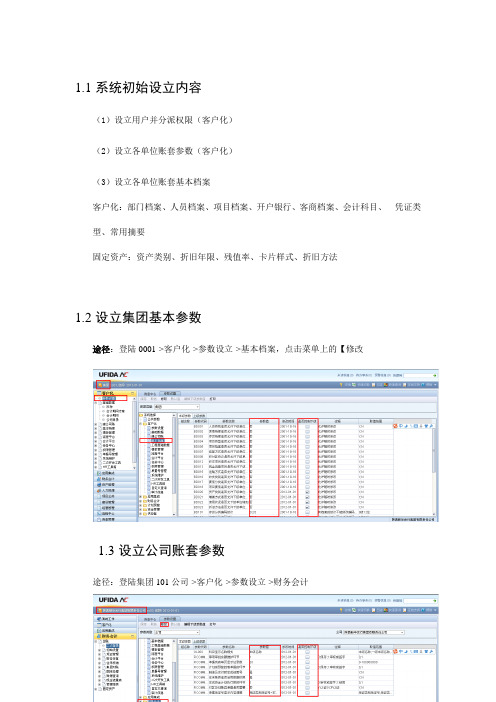
1.1系统初始设立内容(1)设立用户并分派权限(客户化)(2)设立各单位账套参数(客户化)(3)设立各单位账套基本档案客户化:部门档案、人员档案、项目档案、开户银行、客商档案、会计科目、凭证类型、常用摘要固定资产:资产类别、折旧年限、残值率、卡片样式、折旧方法1.2设立集团基本参数途径:登陆0001->客户化->参数设立->基本档案,点击菜单上的【修改1.3设立公司账套参数途径:登陆集团101公司->客户化->参数设立->财务会计1.4设立公司账套总账参数途径:登陆集团101公司->客户化->参数设立->财务会计->总账1.5权限管理1.5.1角色管理角色管理节点用来为集团以及集团内公司创建角色,以便创建的角色分派给下属公司以及为角色关联用户。
角色是具有相同权限的人员的一个集合,即岗位。
不同的角色具有不同的操作权限,用户从属与不同的角色。
角色分为系统管理员角色及操作员角色。
途径:【客户化】>【权限管理】>【角色管理】操作说明:1、创建系统管理员角色创建集团及分公司帐套时,系统会自动创建一个系统管理员角色。
2、创建操作员角色(1)、以系统管理员用户登录集团。
选择公司为“集团”(2)、点击【增长】,填入角色编码、角色名称、资源类型。
点击保存。
1.5.2权限分派此节点是为角色分派相应的操作权限。
途径:客户化>权限管理>权限分派操作说明:1、以集团管理员登陆,在主菜单中双击客户化-权限管理-权限分派。
进入权限分派界面,选中需要分派权限的角色,点击分派后在权限模块中勾选该角色需要的功能节点和按钮。
2、保存所做操作。
修改该岗位权限时,做再一次分派操作。
分公司或子公司权限分派如集团分派方法。
1.5.3用户管理途径:【客户化】>【权限管理】>【用户管理】操作环节:1、以集团级用户登陆,在主菜单中双击【客户化】-【权限管理】-【用户管理】。
用友NC财务信息系统操作手册全

用友NC财务信息系统操作手册全关键信息项:1、系统登录与退出流程登录用户名:____________________________登录密码:____________________________退出方式:____________________________2、基础财务数据录入规范会计科目设置要求:____________________________凭证录入格式:____________________________数据准确性审核要点:____________________________ 3、财务报表生成与导出流程报表模板选择:____________________________报表数据来源配置:____________________________导出格式与存储路径:____________________________ 4、财务审批流程设置审批节点与责任人:____________________________审批权限与操作:____________________________审批意见填写规范:____________________________5、系统备份与恢复策略备份频率:____________________________备份存储位置:____________________________恢复操作步骤:____________________________11 系统登录111 打开用友 NC 财务信息系统登录页面,在用户名输入框中输入预先分配的登录用户名。
112 在密码输入框中输入对应的登录密码,并确保密码的准确性。
113 点击登录按钮,进入系统主界面。
12 系统退出121 完成操作后,如需退出系统,点击系统右上角的“退出”按钮。
122 在弹出的确认退出提示框中,点击“确定”,即可安全退出系统。
21 基础财务数据录入规范211 会计科目设置按照企业财务核算要求和会计准则,合理设置会计科目。
用友nc操作手册
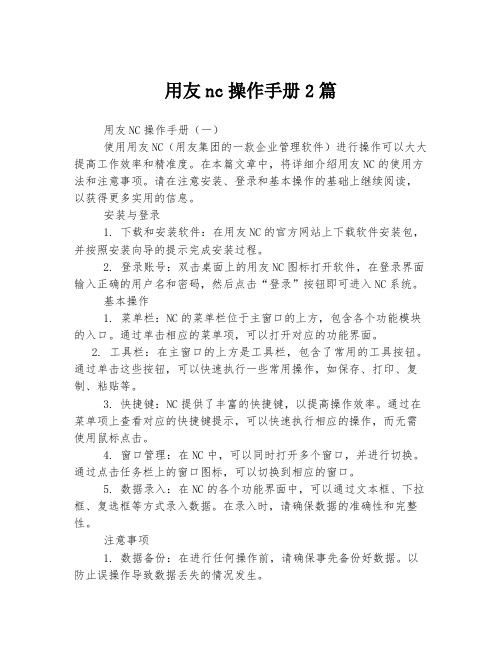
用友nc操作手册2篇用友NC操作手册(一)使用用友NC(用友集团的一款企业管理软件)进行操作可以大大提高工作效率和精准度。
在本篇文章中,将详细介绍用友NC的使用方法和注意事项。
请在注意安装、登录和基本操作的基础上继续阅读,以获得更多实用的信息。
安装与登录1. 下载和安装软件:在用友NC的官方网站上下载软件安装包,并按照安装向导的提示完成安装过程。
2. 登录账号:双击桌面上的用友NC图标打开软件,在登录界面输入正确的用户名和密码,然后点击“登录”按钮即可进入NC系统。
基本操作1. 菜单栏:NC的菜单栏位于主窗口的上方,包含各个功能模块的入口。
通过单击相应的菜单项,可以打开对应的功能界面。
2. 工具栏:在主窗口的上方是工具栏,包含了常用的工具按钮。
通过单击这些按钮,可以快速执行一些常用操作,如保存、打印、复制、粘贴等。
3. 快捷键:NC提供了丰富的快捷键,以提高操作效率。
通过在菜单项上查看对应的快捷键提示,可以快速执行相应的操作,而无需使用鼠标点击。
4. 窗口管理:在NC中,可以同时打开多个窗口,并进行切换。
通过点击任务栏上的窗口图标,可以切换到相应的窗口。
5. 数据录入:在NC的各个功能界面中,可以通过文本框、下拉框、复选框等方式录入数据。
在录入时,请确保数据的准确性和完整性。
注意事项1. 数据备份:在进行任何操作前,请确保事先备份好数据。
以防止误操作导致数据丢失的情况发生。
2. 权限管理:NC支持权限管理功能,可以根据用户需求设置不同的权限。
请管理员根据实际情况合理设置权限,以保护数据的安全性。
3. 定期更新:用友NC会不断更新和优化功能,以提升用户体验和系统性能。
请定期检查官方网站,下载最新版本的软件进行更新。
4. 学习资源:用友NC官方网站提供了丰富的学习资源,包括操作手册、视频教程等。
请利用这些资源,提升你的操作技能和了解软件的更多功能。
用友NC操作手册(二)继续介绍用友NC的使用方法和技巧,以下是更多的操作技巧和注意事项,希望能对你的工作有所帮助。
企业用友NC操作手册

企业用友N C操作手册 CKBOOD was revised in the early morning of December 17, 2020.图1-3上图中输入多栏账名称、选择是否有辅助核算设置,如有预算内和预算外可以选择收支项目为辅助项目。
图1-4图1-4会计科目可以点击右边的《快速编制》出现选择会计科目的界面,如图1-5图1-5这里注意只能同一会计级次。
如图1-6如果选择不同级次的科目有可能查询不出结果。
图1-6点击《确定》,就会把选择的科目显示到栏目上去。
如图1-7图1-7点击《下一步》出现图1-8图1-8这里可以设置输出多栏是借方还是贷方、余额,输出格式是否分析内容后置和分析内容前置,选择项目后点击《确定》,多栏账设置成功,下一步到多栏账查询界面进行查询如图1-9图1-9点击《多栏账查询》出现图1-10图1-10点击上面的《查询》按钮,在多栏账的名称中选择在设置好的格式。
如图1-11图1-11选择设置的多栏账和下面的日期、排序方式等参数点击《确定》如图1-12图1-12二、辅助余额账(辅助明细账)设置方法辅助余额账(辅助明细账)查询方法基本一致,这里就以辅助余额表为例进行讲解。
进入《账簿查询》-《辅助余额表》如图2-1图2-1点击后出现图2-2图2-2进入后,点击《查询》出现图2-3图2-3这里注意在《查询对象》中分别点出收支项目、会计科目和项目管理档案,收支项目的显示位置为表头,其他都为表体。
会计科目和项目管理档案的查询范围可以具体的划分。
如图2-4图2-4点击会计科目旁边的放大镜状的标志选择三级科目(这里可以在第一个科目选择后按着SHIFT键再选择最后一个科目依次全部选中,也可以选中第一个科目按着CTRL键跳着选科目)如图2-5,项目管理档案可以不选也可以具体到某个功能分类。
图2-5点击《确定》后返回到图2-4中,然后对下面的其他参数进行选择,最后点击图2-4图中的《确定》按钮出现图2-6图2-6上面的左右箭头可以切换收支项目预算内和预算外,选中下面的具体余额,点击上面的《明细》,可以调出辅助明细账。
用友nc操作手册.d
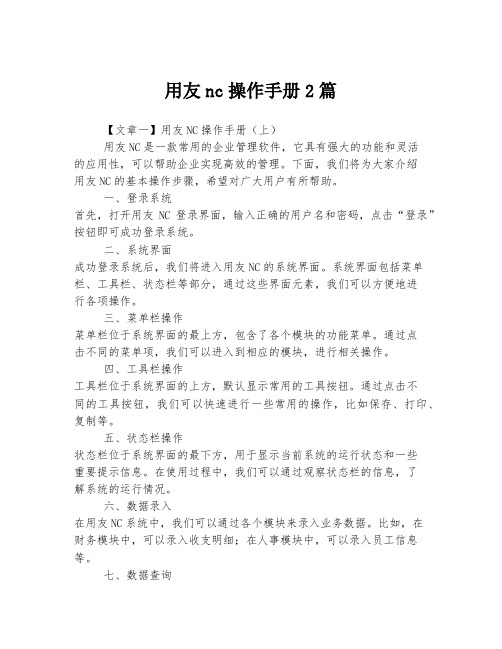
用友nc操作手册2篇【文章一】用友NC操作手册(上)用友NC是一款常用的企业管理软件,它具有强大的功能和灵活的应用性,可以帮助企业实现高效的管理。
下面,我们将为大家介绍用友NC的基本操作步骤,希望对广大用户有所帮助。
一、登录系统首先,打开用友NC登录界面,输入正确的用户名和密码,点击“登录”按钮即可成功登录系统。
二、系统界面成功登录系统后,我们将进入用友NC的系统界面。
系统界面包括菜单栏、工具栏、状态栏等部分,通过这些界面元素,我们可以方便地进行各项操作。
三、菜单栏操作菜单栏位于系统界面的最上方,包含了各个模块的功能菜单。
通过点击不同的菜单项,我们可以进入到相应的模块,进行相关操作。
四、工具栏操作工具栏位于系统界面的上方,默认显示常用的工具按钮。
通过点击不同的工具按钮,我们可以快速进行一些常用的操作,比如保存、打印、复制等。
五、状态栏操作状态栏位于系统界面的最下方,用于显示当前系统的运行状态和一些重要提示信息。
在使用过程中,我们可以通过观察状态栏的信息,了解系统的运行情况。
六、数据录入在用友NC系统中,我们可以通过各个模块来录入业务数据。
比如,在财务模块中,可以录入收支明细;在人事模块中,可以录入员工信息等。
七、数据查询在用友NC系统中,我们可以通过各个模块来查询已经录入的数据。
比如,在库存模块中,可以查询某个产品的库存量;在销售模块中,可以查询某个客户的购买记录等。
八、数据处理在用友NC系统中,我们可以对已经录入的数据进行各种处理。
比如,在财务模块中,可以进行汇总、调整、核对等操作;在生产模块中,可以进行生产计划的排定等。
九、报表输出用友NC系统内置了多种报表模板,我们可以根据自己的需要来生成各种报表。
比如,在财务模块中,可以生成资产负债表、利润表等报表;在人事模块中,可以生成员工工资明细表等报表。
总结:通过以上的操作步骤,我们可以初步了解用友NC的基本操作方法。
当然,用友NC功能强大,还有很多高级操作需要进一步学习和掌握。
- 1、下载文档前请自行甄别文档内容的完整性,平台不提供额外的编辑、内容补充、找答案等附加服务。
- 2、"仅部分预览"的文档,不可在线预览部分如存在完整性等问题,可反馈申请退款(可完整预览的文档不适用该条件!)。
- 3、如文档侵犯您的权益,请联系客服反馈,我们会尽快为您处理(人工客服工作时间:9:00-18:30)。
组织机构管理系统操作手册
【最新资料,WORD文档,可编辑修改】组织机构的建立是一个公司的重要组成部分,组织机构是公司建立的一个基本框架,组织机构就是在公司下(单位)分成不同的部门,在部门下又分为不同的岗位,在每个岗位上有对应不同的员工,在组织机构中有分为组织信息、岗位管理、虚拟组织。
下面进行详细的说明:
组织信息:代表了这个公司的基本信息情况,在组织信息包括单位信息、部门信息、职务信息、和组织机构图。
在单位信息中存在单位基本信息、单位联系信息、单位辅助信息和单位介绍,单位基本信息是单位的最基础的信息数据,一般只有集团权限才能修改,而单位是无权进行单位信息的修改的。
首先进入到【人力资源】-【组织机构管理】-【组织信息】-【单位管理】节点,双击进入到单位管理界面:
在单位信息中除单位基本信息之外的其他信息是可以进行修改的,如:单位联系信息、单位协助信息、单位介绍。
这三个节点进入之后可以对单位的一些基本信息进行维护。
然后进入到【人力资源】-【组织机构管理】-【组织信息】-【部门管理】节点下,双击进入到部门管理界面中:
在部门管理中存在公司之下的所有的部门,选择某个部门的时候在右边会显示出这个部门的基本信息,在这里的部门信息只能查看并不能进行修改,部门的信息维护要到【客户化】—【基础档案】—【组织机构】—【部门档案】的节点下进行修改。
之后进入到【人力资源】-【组织机构管理】-【组织信息】-【职务管理】节点,进入到职务管理界面:
在职务信息中所有的职务都是由集团统一进行建立的,只有拥有集团的权限才能对这些职务进行增加、删除或者修改,如果这些职务不能满足公司的需要可以向集团申请,由集团添加。
最后进入到【人力资源】-【组织机构管理】-【组织信息】-【组织机构图】节点下,双击进入到组织机构图界面中:
在组织机构图中选择组织类型,然后选择某个部门或者单位,在组织机构图中就会按照组织机构类型将图表显示出来:
在图表上右键还可以查看部门该部门或岗位的人员,选择人员可以将人员以卡片的形式显示出来:
当进入到人员这个界面中可以选中某个人员,点击【人员信息】将这个人员的所有信息显示出来:
岗位管理:岗位信息中可以查询本公司的所有的岗位以及在每个部门下的所有岗位,除此之外还有岗位合并、岗位变更、岗位添加和删除、在每个岗位上的现任人员以及曾任人员,在岗位管理中又分为岗位信息、岗位任职浏览、继任人选维护、任职情况分析。
进入到系统中之后选择【人力资源】—【组织机构管理】—【岗位管理】—【岗位信息】。
双击打开这个节点,进入到岗位信息的界面中:
在岗位信息中可以给某个部门增加岗位、删除岗位、岗位的复制、岗位合并。
岗位的增加如下图:
岗位的合并:
点击上面的确定按钮,之后就会出现这个界面,在这个界面中将合并的岗位填写到单元格中,之后点击确定按钮就会将上面的办公室业务主管合并成为下面的岗位,在原来岗位上的人员也会自动加入到现在的岗位中。
岗位的复制:
在这个界面中将复制的部门选择到源部门中。
在下面选择部门下的岗位,并且在目标部门中选择将要把这个岗位复制到目标部门中的那个部门中,选择完成之后点击下一步按钮:
将部门选择到这里之后,在这里添加字符串和替代字符串,然后点击下一步之后就可以完成岗位的复制,在岗位合并所要合并的岗位是本公司中的任意一个岗位,并不局限与某一个部门。
岗位的更名并不像修改一样,岗位的更名就是在原来的基础上增加前缀或者后缀。
在岗位任职浏览中可以查询到每一个岗位的任职人员,也可以查询到在此岗位曾经任职的人员
在这个节点可以查询出在这个岗位上的人员以及曾经在这个岗位上任职的人员和这个人员的一些信息。
继任人选维护是在某个岗位上安排的后备储蓄人员,当这个岗位缺少人员的时候,可以将后备的储蓄人员添加进来,以防止因人员缺少而导致工作进程缓慢或者其他。
继任人选维护就是在某个岗位上增加人员,而后备储蓄人员不一定是本公司的,只要是本集团的人员都可以成为后备储蓄人员。
虚拟组织:是一个虚构的部门,是因为公司临时需要而建立的,并没有实体,参加虚拟组织的所有人员都是从本公司或者其他公司借调过来的,从而处理一些特殊的事件,完成之后又重新回到原来岗位上,在虚拟组织中分为虚拟组织信息、虚拟组织角色、虚拟组织成员。
通过对虚拟组织信息、虚拟组织角色、虚拟组织成员的搭建,形成一个临时的部门,虚拟组织信息通过以下方式建立:首先进入到【人力资源】-【组织机构管理】-【虚拟组织】-【虚拟组织信息】这个节点,双击进入到虚拟组织信息界面中:
点击增加按钮在右边界面中填写虚拟组织成立的基本信息。
完成之后点击保存按钮将创建的虚拟组织保存起来。
虚拟组织角色的建立是依赖于虚拟组织信息的,在建立的虚拟组织角色中增加工作职责说明,首先进入到【人力资源】-【组织机构管理】-【虚拟组织】-【虚拟组织角色】节点,双击进入到虚拟组织角色界面中:
在虚拟组织信息的基础上,建立虚拟组织角色,点击增加按钮完成虚拟组织角色中角色编码、角色名称、角色职责的填写。
完成之后点击保存按钮将创建的虚拟组织角色保存起来。
虚拟组织成员的建立同样也依赖与虚拟组织信息和虚拟组织角色。
首先计入到【人力资源】-【组织机构管理】-【虚拟组织】-【虚拟组织成员】节点,双击进入到虚拟组织成员界面中:
在虚拟组织成员界面中,点击增加按钮,在虚拟组织成员界面上增加人员,这里所增加的虚拟组织成员不一定是本公司的人员,也可以是本集团下其他公司的人员,按照虚拟组织界面中的条件:单位名称、人员姓名、虚拟组织角色、
参加日期、退出日期、说明,这些条件进行填写完成之后,虚拟组织的搭建就算是完成了。
